目录
一、Docker-compose简介
1.前言
2.概述
二、Docker-compose安装
安装源获取
安装包下载
三、YAML文件格式及编写注意事项
1.简介
2.使用方法
四、Docker Compose 常用命令
五、Docker Compose 配置常用字段
六、Docker-compose搭建LNMP实战
一、Docker-compose简介
1.前言
我们知道使用一个Dockerfile模板文件可以定义一个单独的应用容器,如果需要定义多个容器就需要服务编排。服务编排有很多种技术方案,如Docker 官方产品Docker Compose。
Dockerfile可以让用户管理一个单独的应用容器;而Compose则允许用户在一个模板(YAML格式)中定义一组相关联的应用容器(被称为一个project,即项目),例如一个Web服务容器再加上后端的数据库服务容器等。
2.概述
Docker-Compose项目是Docker官方的开源项目,负责实现对Docker容器集群的快速编排。
Docker-Compose将所管理的容器分为三层,分别是工程(project),服务(service) 以及容器(container)。Docker-Compose运行目录下的所有文件(docker-compose.yml,extends文件或环境变量文件等)组成一个工程,若无特殊指定工程名即为当前目录名。一个工程当中可包含多个服务,每个服务中定义了容器运行的镜像、参数、依赖。一个服务当中可包括多个容器实例,Docker-Compose并没有解决负载均衡的问题,因此需要借助其它工具实现服务 发现及负载均衡,比如Consul。
project:代表多个service组成的项目,默认是用工作目录的名称作为project的工程名称。
service:一个 service 可以包含一个或多个容器,在里面可以定义网络模式端口镜像数据卷等参数。
container:可以直接由一个已存在的镜像运行实现,也可以通过dockerfile构建镜像实现。
Docker-Compose的工程配置文件默认为docker-compose. yml,可通过环境变量COMPOSE_FILE 或 -f 参数自定义配置文件,其定义了多个有依赖关系的服务及每个服务运行的容器。
使用一个Dockerfile模板文件,可以让用户很方便的定义一个单独的应用容器。在工作中,经常会碰到需要多个容器相互配合来完成某项任务的情况。例如要实现一个Web项目,除了Web服务容器本身,往往还需要再加上后端的数据库服务容器,甚至还包括负载均衡容器等。
Compose允许用户通过一个单独的docker-compose. yml模板文件(YAML格式)来定义一组相关联的应用容器为一个项目 (project) 。
Docker-Compose项目由Python编写,调用Docker服 务提供的API来对容器进行管理。因此,只要所操作的平台支持Docker API,就可以在其上利用Compose来进行编排管理。
二、Docker-compose安装
注意:Docker Compose是 Docker 的独立产品,因此需要安装 Docker 之后再单独安装Docker Compose。
安装源获取
#获取在线源
curl -L https://github.com/docker/compose/releases/download/1.21.1/docker-compose-`uname -s`-`uname -m` -o /usr/local/bin/docker-compose
#安装,给予执行权限
chmod +x /usr/local/bin/docker-compose
#查看版本
docker-compose --version

安装包下载

#下载好安装包,直接上传到系统,给执行权限,放在指定目录
chmod +x docker-compose
mv docker-compose /usr/local/bin/三、YAML文件格式及编写注意事项
1.简介
YAML 是一种标记语言,它可以很直观的展示数据序列化格式,可读性高。类似于 json 数据描述语言,语法比 json 简单的很多。YAML 数据结构通过缩进来表示,连续的项目通过减号来表示,键值对用冒号分隔,数组用中括号 [ ] 括起来, hash用花括号 { } 括起来。
使用 YAML 时需要注意下面事项
- 大小写敏感;
- 通过缩进表示层级关系,不支持制表符 tab 键缩进,只能使用空格缩进;
- 缩进的空格数目不重要,只要相同层级左对齐,通常开头缩进2个空格;
- 用 # 号注释;
- 符号字符后缩进1个空格,如冒号":" 、逗号 "," 、横杠"-";
- 如果包含特殊字符用单引号' '引起来,会作为普通字符串处理;双引号" "引用起来,特殊字符作为本身想表示的意思。
2.使用方法
(1)数据结构
animals: pets #对象映射: 键值对的字典
(2)序列数组
pets: #对象映射:
- cat - 序列值
- dog
- pig
pets: ["cat", "dog", "pig"] #另一种表达格式
示例
#序列的映射,是指针对一个对象,序列中的值都属于该对象,如蔬菜包含包菜、胡萝卜、土豆等。
vegetables:
- potato
- carrot
- cabbage
#映射的映射,是指针对一个对象有多个子对象,分别有他们的值,如系统状态包含cpu、内存、网络、磁盘等。
vmstat:
cpu: 2
memory: 4G
disk: 100G
network:
ipv4: 192.168.1.1
netmask: 255.255.255.0
gateway: 192.168.1.254
dns: 8.8.8.8
都是通过左对齐的层级关系来表示的
(3)布尔值
debug: true #真true,假false,不能用引号引用
debug: false
(4)文本块
value: | # | 代表保留输出文本的换行和回车符,不加的话即使文本换行也会在同一行显示
hello #这种情况就是输出 hello ,不加 | 就是 helloworld!
world! world!
| - #不保留文本块末尾的换行 | + #会保留文本块末尾的换行
value: > hello #将 > 后的字符串和之后的字符串用空格分开,即 hello world!
world!
(5)打锚点和引用
type: &a string #&是打锚点,后面跟的是锚点名称,&a 代表的就是 string
type: *a #*a 代表引用锚点,此处输出结果就是 type: string
types: #此处就是输出 types:
- int - int
- *a - string
- double - double
(6)组合yaml文件
pets:
- cat
- dog
- pig
--- #可以将多个yml文件写入一个yml文件中,使用 --- 作为分隔符
vegetables:
- potato
- carrot
- cabbage
四、Docker Compose 常用命令
| 命令 | 描述 | |
|---|---|---|
| docker-compose | build | 重新构建服务 |
| ps | 列出容器 | |
| up | 创建和启动容器 | |
| exec | 在容器里面执行命令 | |
| scale | 指定一个服务容器启动数量 | |
| top | 显示容器进程 | |
| logs | 查看容器输出 | |
| down | 删除容器、网络、数据卷和镜像 | |
| stop/start/restart | 停止/启动/重启服务 | |
| -f,--file | 使用特定的 compose 模板文件,默认为 docker-compose.yml | |
| -p,--project-name | 指定项目名称,默认使用目录名称 | |
| -d | 在后台运行 | |
五、Docker Compose 配置常用字段
| 字段 | 含义 |
|---|---|
| build | 使用Dockerfile构建镜像。指定Dockerfile 文件名,要指定Dockerfile文件需要在build标签的子级标签中使用dockerfile标签指定 |
| dockerfile | 构建镜像上下文路径(指定Dockerfile文件) |
| context | 可以是dockerfile 的路径,或者是指向git 仓库的url地址 |
| image | 指定镜像。 |
| command | 执行命令,覆盖容器启动后默认执行的命令(类似于 docker run) |
| container_name | 指定容器名称,由于容器名称是唯一的, 如果指定自定义名称,则无法scale指定容器数量(同一个镜像指定多个容器数量) |
| deploy | 指定部署和运行服务相关的配置,只能在Swarm模式使用 |
| environment | 添加环境变量 |
| networks | 加入网络,引用顶级networks下条目 |
| networks_mode | 设置容器的网络模式,如 host,bridge |
| ports | 暴露容器端口,与-p相同,但端口不能小于60 |
| volumes | 挂载一个宿主机目录或命令卷到容器中,命令卷要在顶级volumes定义卷名称 |
| volumes_from | 从另一个服务或容器挂载卷,可选参数:ro 和:rw。仅版本'2' 支持 |
| hostname | 容器主机名 |
| sysctls | 在容器内设置内核参数 |
| links | 连接到另外一个容器,- 服务名称[:服务别名] (类似于容器互联) |
| privileged | 用来给予容器root权限,注意是不安全的,只有两个值:true或false |
| restart | 设置重启策略,never,always, no-failure, unless-stopped never——默认策略,在容器退出时不重启容器 on-failure——在容器非正常退出时(退出状态非0),才会重启容器 on-failure:3——在容器非正常退出时重启容器,最多重启3次 always——在容器退出时总是重启容器 unless-stopped——在容器退出时总是重启容器,但是不考虑在Docker守护进程启动时就已经停止了的容器 |
| depends_on | 此标签用于解决容器的依赖、启动先后问题 |
六、Docker-compose搭建LNMP实战
整体文件结构
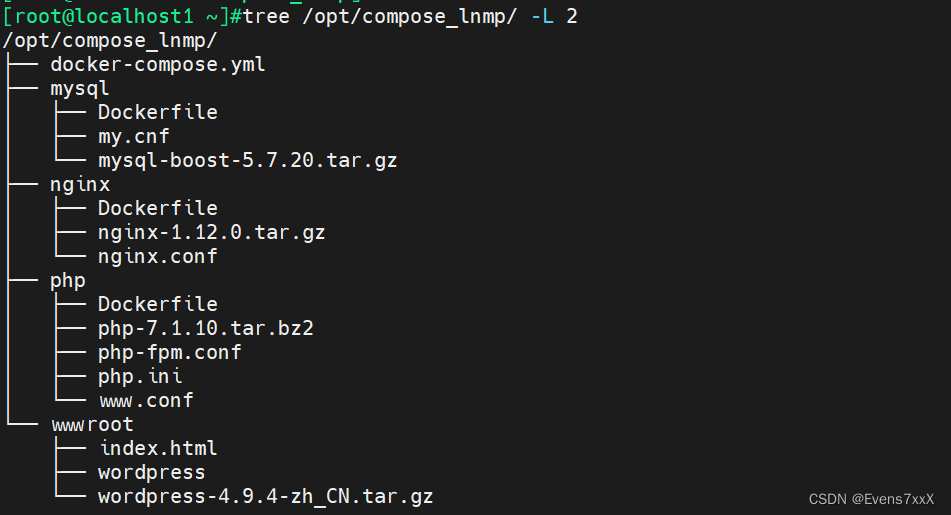
1.准备依赖文件,配置nginx
#创建nginx工作目录,上传nginx-1.12.0的软件包
mkdir /opt/compose_lnmp/nginx/
[root@localhost1 ~]#ls /opt/compose_lnmp/nginx/
Dockerfile nginx-1.12.0.tar.gz nginx.conf
#编写nginx的Dockerfile
vim Dockerfile
FROM centos:7
MAINTAINER this is nginx image <chips>
RUN yum -y install pcre-devel zlib-devel gcc gcc-c++ make && useradd -M -s /sbin/nologin nginx
ADD nginx-1.12.0.tar.gz /usr/local/src/
WORKDIR /usr/local/src/nginx-1.12.0
RUN ./configure \
--prefix=/usr/local/nginx \
--user=nginx \
--group=nginx \
--with-http_stub_status_module && make -j2 && make install
ENV PATH /usr/local/nginx/sbin:$PATH
ADD nginx.conf /usr/local/nginx/conf/
RUN chmod 777 -R /usr/local/nginx/html/
EXPOSE 80
EXPOSE 443
ENTRYPOINT [ "/usr/local/nginx/sbin/nginx", "-g", "daemon off;" ]
#修改nginx配置文件(只做了基础配置,后续可以修改)
#修改45行,添加php项location / {root html;index index.html index.php;}
#66~71行取消注释,修改
location ~ \.php$ {66 root html;67 fastcgi_pass 172.18.0.30:9000;68 fastcgi_index index.php;69 fastcgi_param SCRIPT_FILENAME /usr/local/nginx/html$fastcgi_sc ript_name;70 include fastcgi_params;71 }
2.准备依赖文件,配置mysql
#创建mysql工作目录,上传mysql-boost-5.7.20的软件包
mkdir /opt/compose_lnmp/mysql/
[root@localhost1 mysql]#ls
Dockerfile my.cnf mysql-boost-5.7.20.tar.gz
#编写Dockerfile
vim Dockerfile
FROM centos:7
MAINTAINER this is mysql image <chips>
RUN yum -y install gcc gcc-c++ ncurses ncurses-devel bison cmake make
ADD mysql-boost-5.7.20.tar.gz /usr/local/src/
WORKDIR /usr/local/src/mysql-5.7.20/
RUN cmake \
-DCMAKE_INSTALL_PREFIX=/usr/local/mysql \
-DMYSQL_UNIX_ADDR=/usr/local/mysql/mysql.sock \
-DSYSCONFDIR=/etc \
-DSYSTEMD_PID_DIR=/usr/local/mysql \
-DDEFAULT_CHARSET=utf8 \
-DDEFAULT_COLLATION=utf8_general_ci \
-DWITH_INNOBASE_STORAGE_ENGINE=1 \
-DMYSQL_DATADIR=/usr/local/mysql/data \
-DWITH_BOOST=boost \
-DWITH_SYSTEMD=1 && make -j2 && make install
ADD my.cnf /etc/
ENV PATH=/usr/local/mysql/bin:/usr/local/mysql/lib:$PATH
RUN useradd -M -s /sbin/nologin mysql && chown mysql:mysql /etc/my.cnf && chown -R mysql:mysql /usr/local/mysql/ && /usr/local/mysql/bin/mysqld \
--initialize-insecure \
--user=mysql \
--basedir=/usr/local/mysql \
--datadir=/usr/local/mysql/data && cp /usr/local/mysql/usr/lib/systemd/system/mysqld.service /usr/lib/systemd/system/
EXPOSE 3306
CMD ["/usr/local/mysql/bin/mysqld"]
#修改my.cnf
[client]
port = 3306
socket=/usr/local/mysql/mysql.sock[mysql]
port = 3306
socket = /usr/local/mysql/mysql.sock
auto-rehash[mysqld]
user = mysql
basedir=/usr/local/mysql
datadir=/usr/local/mysql/data
port = 3306
character-set-server=utf8
pid-file = /usr/local/mysql/mysqld.pid
socket=/usr/local/mysql/mysql.sock
bind-address = 0.0.0.0
skip-name-resolve
max_connections=2048
default-storage-engine=INNODB
max_allowed_packet=16M
server-id = 1sql_mode=NO_ENGINE_SUBSTITUTION,STRICT_TRANS_TABLES,NO_AUTO_CREATE_USER,NO_AUTO_VALUE_ON_ZERO,NO_ZERO_IN_DATE,NO_ZERO_DATE,ERROR_FOR_DIVISION_BY_ZERO,PIPES_AS_CONCAT,ANSI_QUOTES
3.准备依赖文件,配置php
#创建php工作目录,上传php-7.1.10的软件包
mkdir /opt/compose_lnmp/php/
[root@localhost1 php]#ls
Dockerfile php-7.1.10.tar.bz2 php-fpm.conf php.ini www.conf
#编写Dockerfile
FROM centos:7
MAINTAINER this is php image <chips>
RUN yum -y install gd \
libjpeg libjpeg-devel \
libpng libpng-devel \
freetype freetype-devel \
libxml2 libxml2-devel \
zlib zlib-devel \
curl curl-devel \
openssl openssl-devel \
gcc gcc-c++ make pcre-devel && useradd -M -s /sbin/nologin nginx
ADD php-7.1.10.tar.bz2 /usr/local/src/
WORKDIR /usr/local/src/php-7.1.10
RUN ./configure \
--prefix=/usr/local/php \
--with-mysql-sock=/usr/local/mysql/mysql.sock \
--with-mysqli \
--with-zlib \
--with-curl \
--with-gd \
--with-jpeg-dir \
--with-png-dir \
--with-freetype-dir \
--with-openssl \
--enable-fpm \
--enable-mbstring \
--enable-xml \
--enable-session \
--enable-ftp \
--enable-pdo \
--enable-tokenizer \
--enable-zip && make -j2 && make install
ENV PATH /usr/local/php/bin:/usr/local/php/sbin:$PATH
ADD php.ini /usr/local/php/lib/
ADD php-fpm.conf /usr/local/php/etc/
ADD www.conf /usr/local/php/etc/php-fpm.d/
EXPOSE 9000
ENTRYPOINT [ "/usr/local/php/sbin/php-fpm", "-F" ]
#修改php.ini文件
#1170行
mysqli.default_socket = /usr/local/mysql/mysql.sock
#939行
date.timezone = Asia/Shanghai
#修改php-fpm.conf文件
#19行取消注释
pid = run/php-fpm.pid
#修改www.conf文件
#23,24行修改
user = nginx
group = nginx
#36行修改为监听php地址的9000端口
listen = 172.18.0.30:9000
#62行允许的客户端,添加监听地址为nginx的地址
listen.allowed_clients = 127.0.0.1,172.18.0.10
4.编写docker-compose.yml文件
#docker-compose.yml放在服务同级目录
[root@localhost1 compose_lnmp]#ls
docker-compose.yml mysql nginx php wwwroot
#编写
vim docker-compose.yml
#定义docker-compose版本,可以是2 或 3
version: '3'#使用services定义服务
services:#第一个servicenginx:#设置容器名container_name: nginx#使用dockerfile来构建镜像build:#指定Dockerfile文件所在位置context: ./nginx#指定文件名dockerfile: Dockerfile#映射端口ports:- 80:80- 443:443#设置数据卷挂载volumes:- ./wwwroot:/usr/local/nginx/html#加入网络networks:lnmp:ipv4_address: 172.18.0.10mysql:container_name: mysqlbuild:context: ./mysqldockerfile: Dockerfileports:- 3306:3306networks:lnmp:ipv4_address: 172.18.0.20volumes:- db-data:/usr/local/mysqlprivileged: truephp:container_name: phpbuild:context: ./phpdockerfile: Dockerfileports:- 9000:9000networks:lnmp:ipv4_address: 172.18.0.30volumes:- db-data:/usr/local/mysql- ./wwwroot:/usr/local/nginx/html#指定依赖,php需要最后启动depends_on:- nginx- mysql#设置网络为自定义网络
networks:lnmp:driver: bridgeipam:config:- subnet: 172.18.0.0/16volumes:db-data:
5.准备测试项目WordPress

6.docker-compose构建项目(等待约30min)

查看状态(全up则成功)

7.授权数据库,访问192.168.116.10/wordpress/index.php/
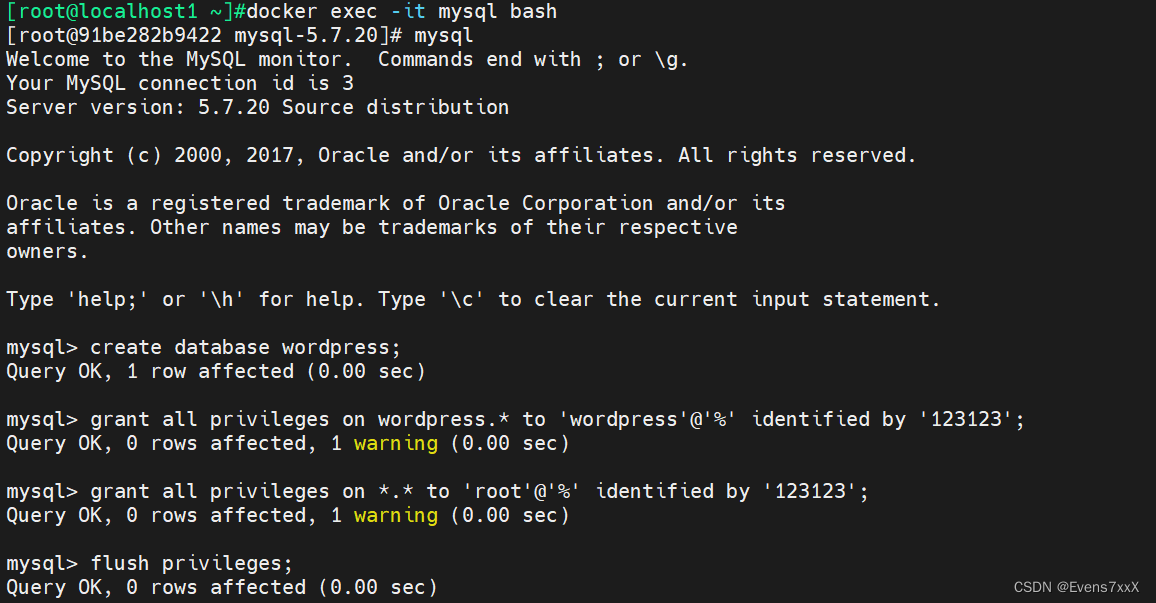
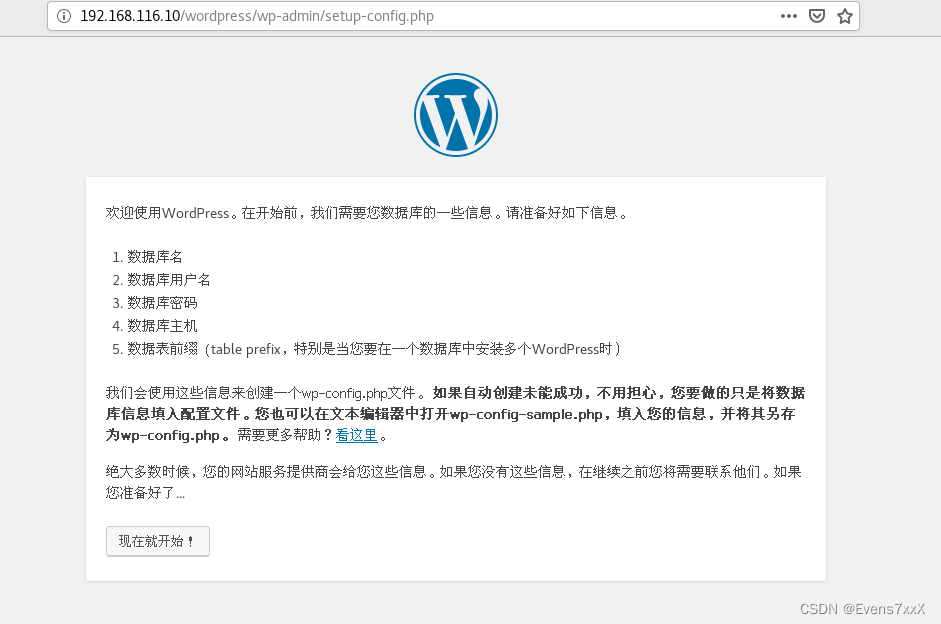

)

)






简介及示例)






--事件监听-让小蜜蜂动起来)

